Adobe Illustrator є надзвичайно універсальним інструментом, що дозволяє тобі створювати графічні дизайни професійно. Якщо ти тільки починаєш або хочеш покращити свої навички, Форма-інструменти мають вирішальне значення. У цьому навчальному посібнику ти дізнаєшся все про різні інструменти, які допоможуть тобі створювати точні та креативні форми.
Основні висновки
- Інструмент прямокутника дозволяє створювати прямокутники та квадрати.
- За допомогою інструмента еліпсів ти можеш не тільки створювати еліпси, а й зображувати кола.
- Інструмент многокутника допоможе тобі створити та оформити многокутники від центру.
- Інструмент зірки дозволяє створювати креативні форми зірок з індивідуальними налаштуваннями.
- Інструмент розмиття пропонує можливість створювати спеціальні графічні ефекти.
Крок за кроком інструкція
Використання інструмента прямокутника
Інструмент прямокутника є одним з основних інструментів в Illustrator і просто у використанні. Ти знайдеш його в панелі інструментів збоку. Ти можеш легко створити прямокутники, перетягуючи їх. Якщо ти хочеш створити квадрат, утримуй клавішу Shift під час перетягування.
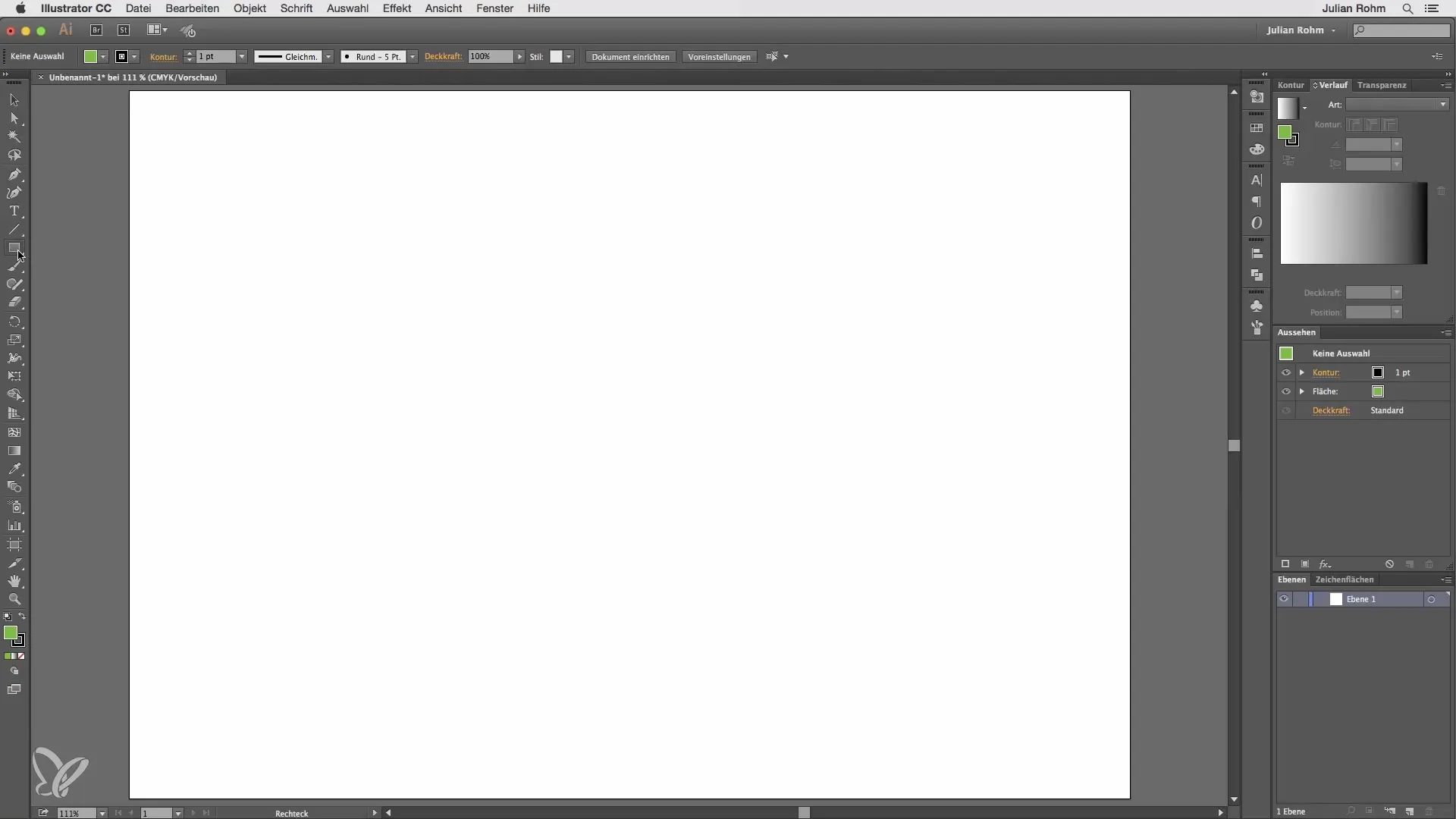
Якщо тобі потрібні точні розміри, клікни один раз на робочій площі. Тепер з'явиться вікно, в якому ти зможеш ввести точні значення. Наприклад, введи 100 x 50 і натисни OK. Зверни увагу, що прямокутник створюється від магентного пункту вправо.
Щоб створити прямокутник з центру, утримуй клавішу Alt під час натискання. Це змінить твій курсор, і прямокутник буде створюватись симетрично.
Невеликий трюк: утримуй маленьку стрілку поряд з інструментом прямокутника, щоб відкрити палітру з іншими варіантами інструментів. Це заощадить тобі час та зусилля щодо тривалого натискання на кнопку миші.
Створення заокруглених кутів
Інструмент прямокутника часто має додаткові функції, і однією з них є створення заокруглених кутів. Тут ти також можеш працювати перетягуючи або, як раніше, клікнути на робочій площі. Це відкриє вікно налаштувань, де ти можеш вказати не тільки ширину і висоту, а й радіус кутів.
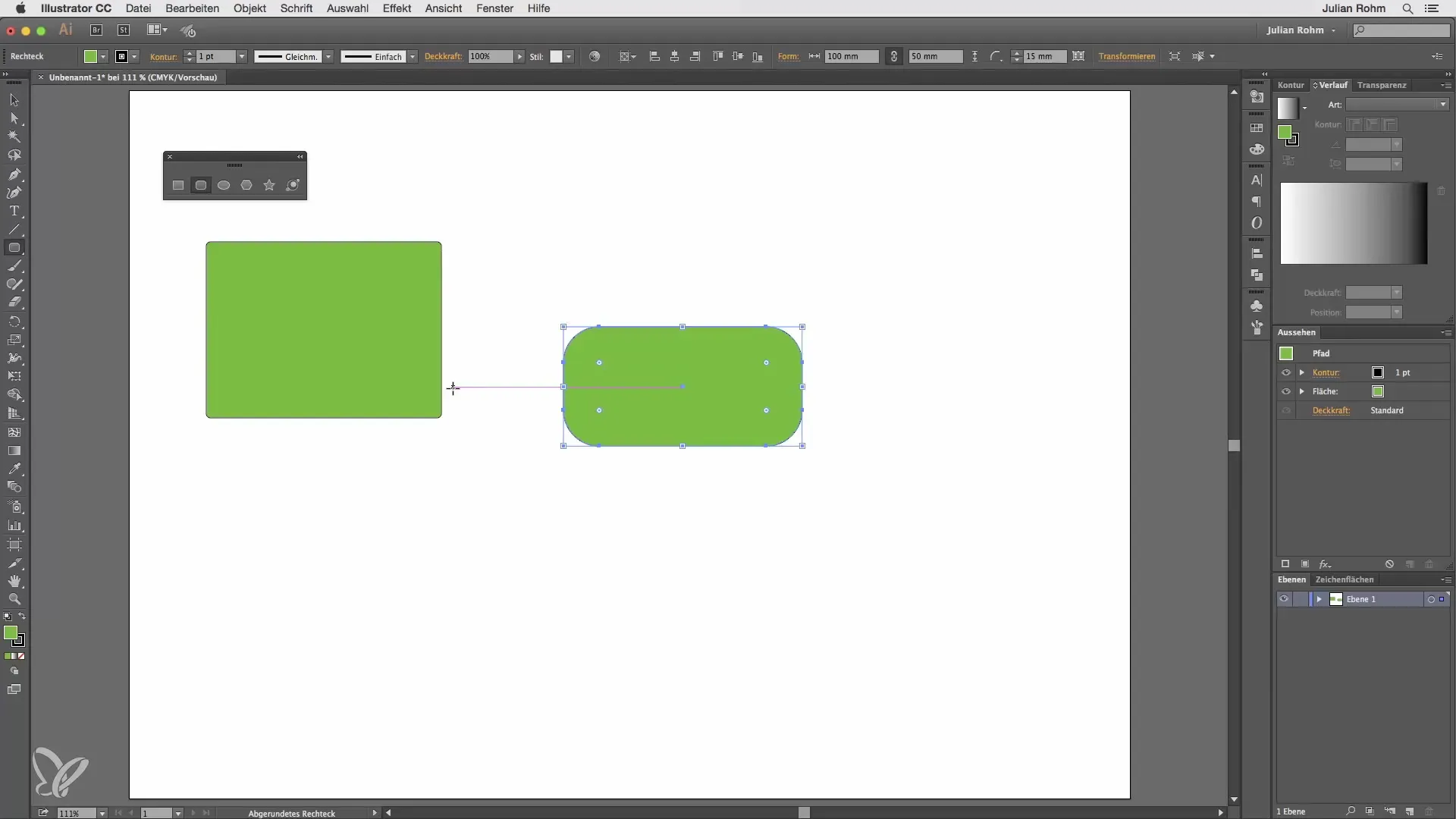
Після створення ти можеш використовувати круглі ручки, щоб відкоригувати кути пізніше.
Користування інструментом еліпсів
Інструмент еліпсів дозволяє тобі малювати еліпси. Утримуй клавішу Shift, щоб створити пропорційне коло. Це полегшує інтеграцію круглих дизайнів.
Використання інструмента многокутників
Інструмент многокутників також є дуже корисним. На відміну від інших форм, многокутник завжди створюється з центру. Ти також можеш малювати його від руки. Щоб задати кількість кутів, клікай на робочу площу і введи, наприклад, 10 для 10-кутника.
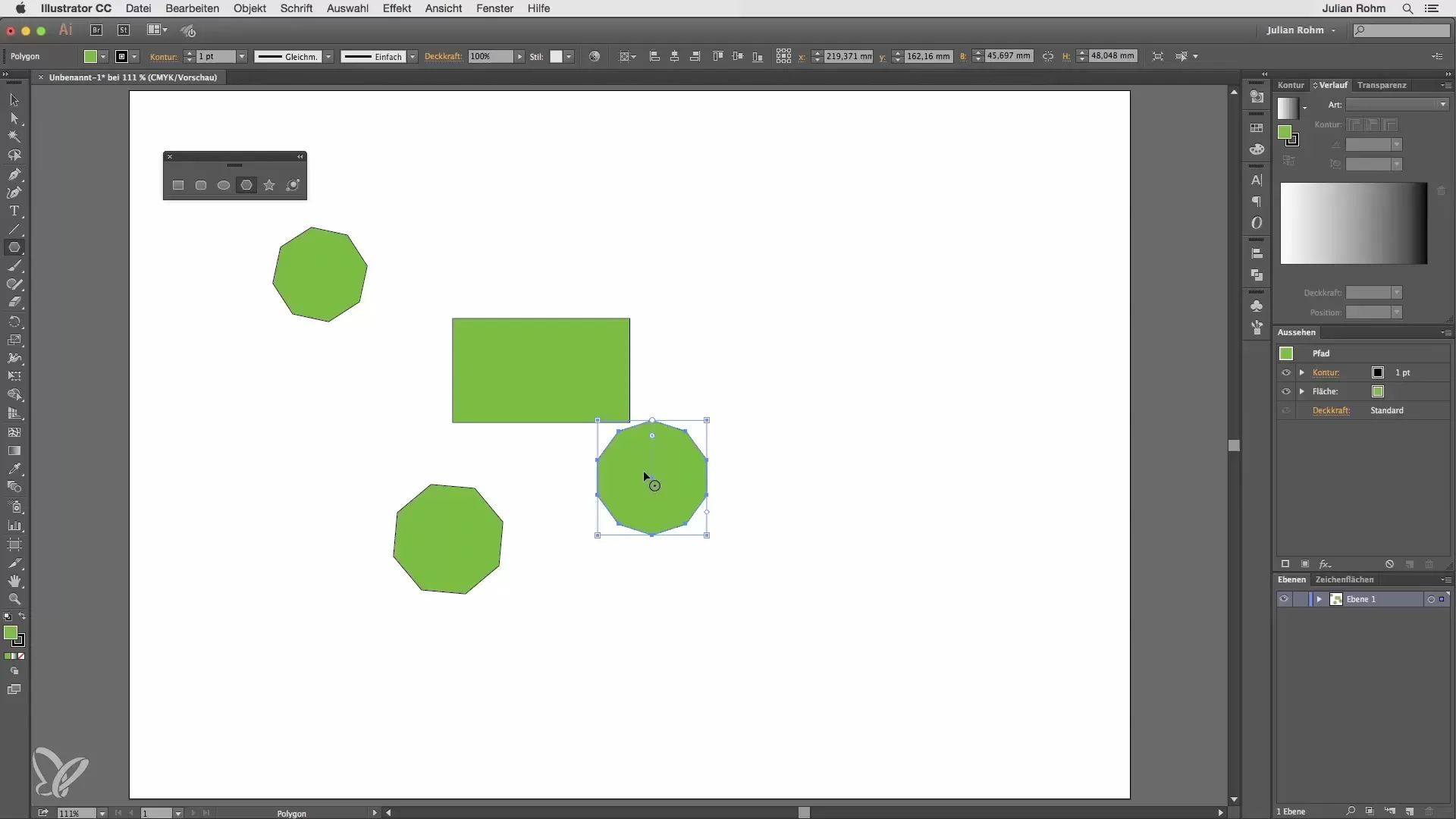
Використання інструмента зірки
За допомогою інструмента зірки ти можеш створювати креативні форми зірок. Тут ти також можеш працювати від рук або, клікнувши на робочу площу, відкрити вікно параметрів, де ти можеш специфічно налаштувати зовнішній радіус, внутрішній радіус і кількість променів.
Дослідження інструмента розмиття
Інструмент розмиття пропонує можливість створювати особливі графічні ефекти. Тут ти також можеш вільно створювати форми або, двічі клікнувши на інструмент, впливати на різні параметри, такі як центр і світловий ореол.
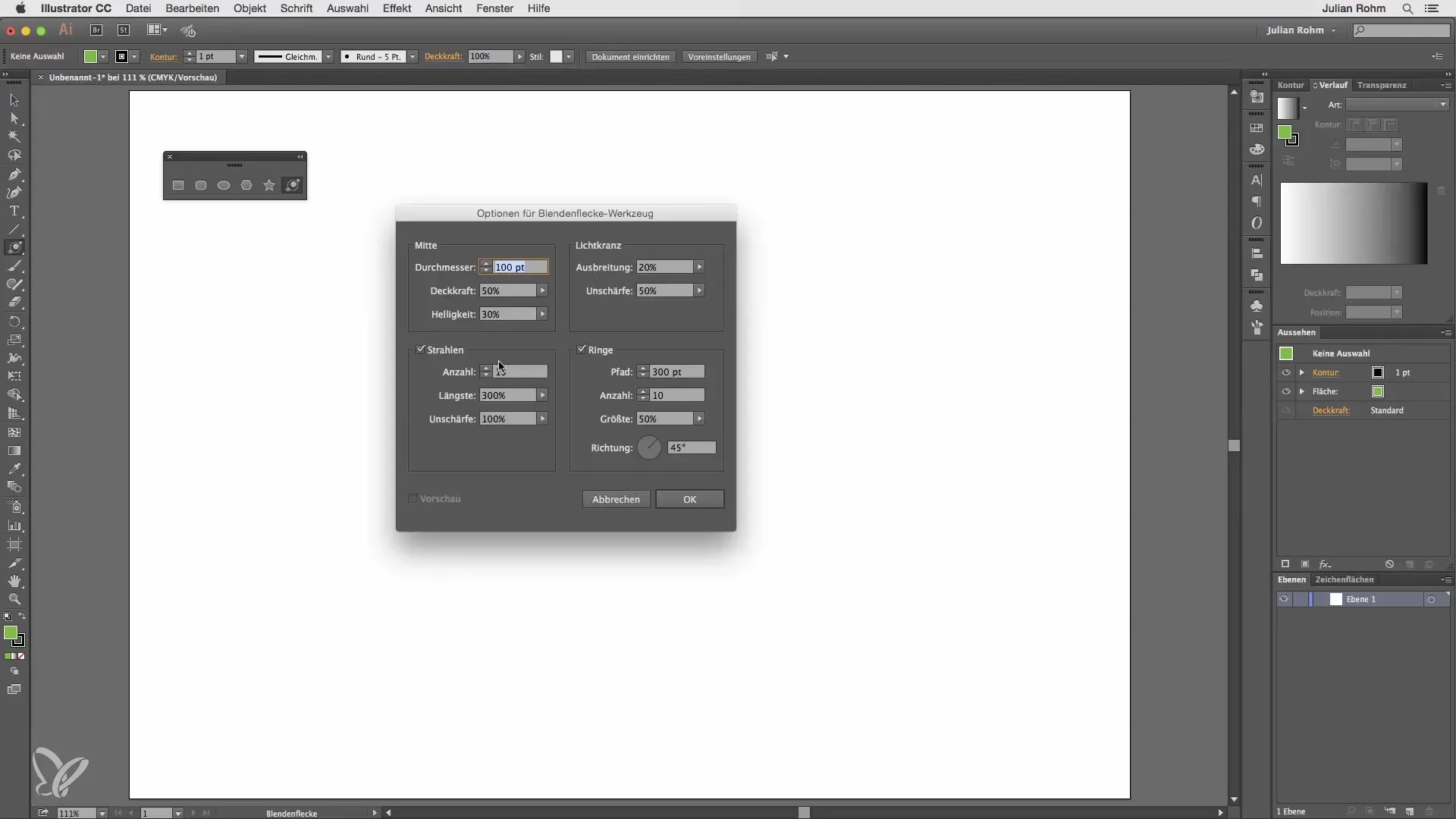
Резюме – Illustrator для початківців та просунутих – Форма-інструменти у фокусі
У цьому посібнику ти дізнався, як ефективно використовувати різні форма-інструменти в Adobe Illustrator. Від прямокутника до еліпса та інструмента розмиття – тепер у тебе є всі необхідні знання, щоб візуально висловити свої креативні ідеї. Експериментуй з різними інструментами та розвивай свій власний стиль.
Часто задавані питання
Як створити точний прямокутник?Клікни один раз на робочій площі та введи точні розміри у вікні.
Чи можу я створювати геометричні форми з центру?Так, утримуй клавішу Alt, щоб працювати з центру.
Як змінити кути прямокутника після створення?Використовуй круглі ручки, щоб змінити кути пізніше.
Чим інструмент многокутника відрізняється від інструмента прямокутника?Інструмент многокутника завжди створює форми з центру, тоді як інструмент прямокутника виходить з одного з кутів.
Як я можу визначити кількість променів зірки?Використовуй вікно параметрів, щоб налаштувати кількість променів.


